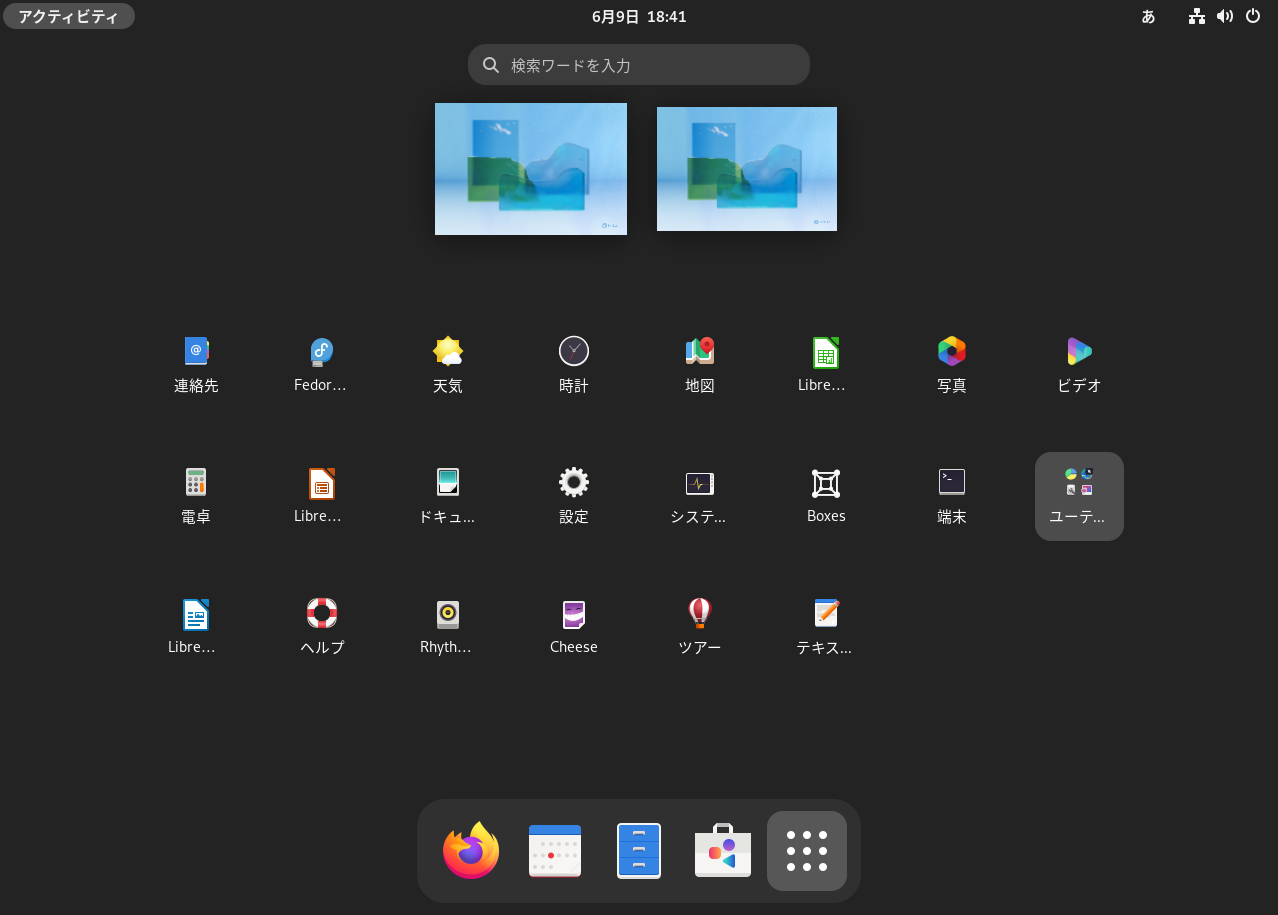
リリースから少し時間がたってしまいましたが、先月(2022年5月に)リリースされた Fedora 36 Workstation をインストールしてみました。
インストールから日本語入力までの確認になりますので、蘊蓄などは特にありません。
Fedora 36 Workstation のデスクトップ
以下の映像は、VirtualBox(Ver.6.1.32)にて起動・メニューなどの操作と、文字入力のパフォーマンス確認を行いました。
なお、メモリの割当は 2GB に設定しています。
Fedora 36 Workstation について
デスクトップ環境は、GNOME になっています。
Desktop Spins として KDE Plasma、Xfce、LXDE、LXQt、MATE-Compiz、Cinnamon なども別途用意されています。
今回は、「Fedora-Workstation-Live-x86_64-36-1.5.iso」ファイルからインストールしました。
システム要件
最小要件
- CPU:2GHz デュアルコアプロセッサ以上
- メモリ:2GB
- 必要なディスクスペース:15GB
推奨要件
- CPU:2GHz クアッドコアプロセッサ
- メモリ:4GB
- 必要なディスクスペース:20GB
ダウンロード
公式サイト
Fedora 36 Workstation のダウンロード
https://getfedora.org/workstation/download/
インストール
本来はインストール用の USB メモリなどを作成し、そこから起動・インストールしますが、ここでは VirtualBox でインストールした手順の流れを GIF アニメ化しています。
流れに沿って進めて行けば、インストールが簡単に完了します。
なお、再起動は手動で行ないます。
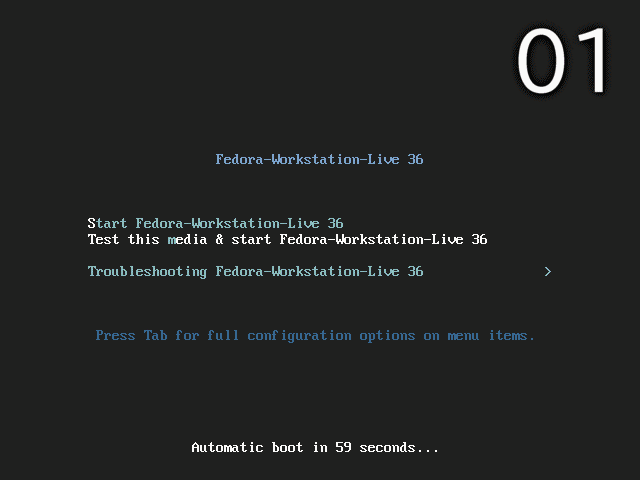
※ここでのインストールは、パソコン搭載のハードディスクを初期化する方法になりますので、実際に試される方はご注意ください。
再起動後のセットアップ
セットアップ項目は、プライバシー、サードパーティのリポジトリ、オンラインアカウントへの接続、ユーザー情報の入力、パスワードの設定などになります。
なお、インストールと日本語入力までの確認なので、工程 02 のプライバシー(位置情報サービスと自動問題報告)はともにオフ、工程 03 のサードパーティーのリポジトリはそのままで、工程 04 のオンラインアカウントはスキップしています。

日本語入力
再起動後のユーザー設定などが終わった段階で確認すると、日本語入力が可能になっていました。
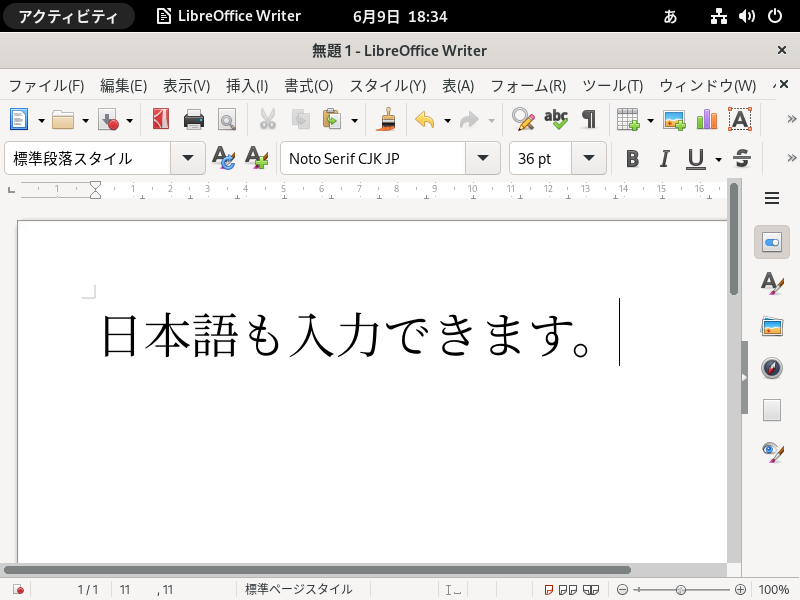
まとめ
Fedora 36 Workstation のインストール
「Fedora-Workstation-Live-x86_64-36-1.5.iso」ファイルからインストール
ダウンロード
公式サイト Fedora 36 Workstation ダウンロードページより
インストールと日本語入力
インストールは指示に従って行えば問題なく完了し、再起動後は日本語入力できるようになっていました。

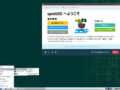
コメント